Parfois, plusieurs erreurs se produisent lors du développement, telles que l'ajout involontaire d'informations sensibles aux validations, la validation de travaux inachevés ou l'introduction de bogues. L'annulation des modifications et la réécriture de l'historique du journal Git permettent aux utilisateurs de Git de corriger ces erreurs et d'assurer une base de code propre et correcte.
Dans ce guide, nous aborderons :
- Commande 'git revert' dans Git
- Commande 'git rebase' dans Git
- Quelle est la différence entre « git revert » et « git rebase » dans Git ?
Commande 'git revert' dans Git
Le ' git revenir ” La commande est utilisée pour générer de nouveaux commits qui annulent les modifications ajoutées dans un commit précédent. En termes simples, il est utilisé pour annuler les modifications ajoutées qui se produisent après l'exécution de la commande de réinitialisation. De plus, il ne supprime pas les données existantes mais ajoute simplement un nouveau commit à la fin qui annule les modifications dans le référentiel local.
Découvrons les démonstrations pratiques de la commande décrite ci-dessus !
Étape 1 : Rediriger vers le référentiel local
D'abord, exécutez le ' CD ” avec le chemin du référentiel souhaité et accédez-y :
cd 'C:\Users\nazma\Git\Git\Demo1'
Étape 2 : créer et ajouter un fichier
Ensuite, créez un nouveau fichier via le ' écho ' et suivez-le en utilisant la commande ' git ajouter ' commande:
echo 'mon nouveau fichier' >> file8.txt && git add file8.txt 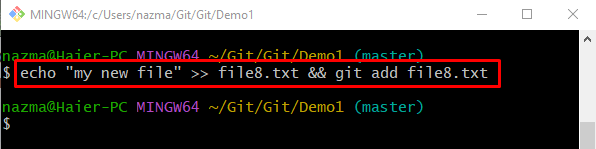
Étape 3 : Vérifier l'état
Ensuite, affichez l'état du répertoire de travail en cours en exécutant la commande « git status » :
statut gitSelon la sortie suivante, le nouveau fichier a été suivi avec succès :
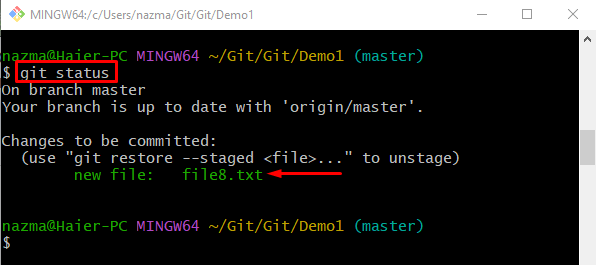
Étape 4 : Enregistrer les modifications
Pour enregistrer les modifications suivies, utilisez la commande suivante avec le message de validation :
git commit -m 'fichier8.txt ajouté' 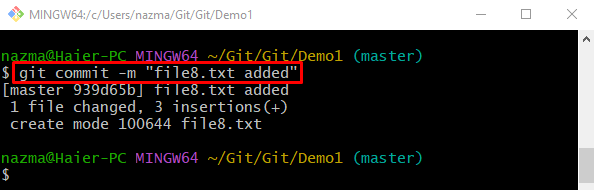
Étape 5 : Afficher l'historique des journaux Git
Exécutez la commande 'git log' avec le ' -une ligne ” pour afficher chaque commit sur une seule ligne :
git log --onelineLa sortie fournie ci-dessous indique que tous les commits ont été répertoriés avec succès. Nous avons sélectionné le « 939d65b ” SHA-hachage pour une utilisation ultérieure :
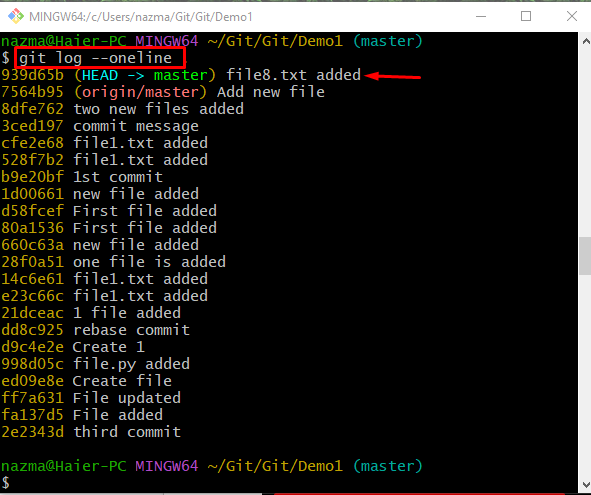
Étape 6 : Annuler les modifications
Après cela, utilisez le ' git revenir ' avec le commit précédemment sélectionné, j'annulerais les modifications :
git revert HEADAprès avoir exécuté la commande ci-dessus :
- ' COMMIT_EDITMSG ” le fichier s'ouvrira avec l'éditeur par défaut.
- Ajoutez le message de validation pour annuler l'opération.
- Appuie sur le ' CTRL+S ” pour enregistrer les modifications et le fermer :
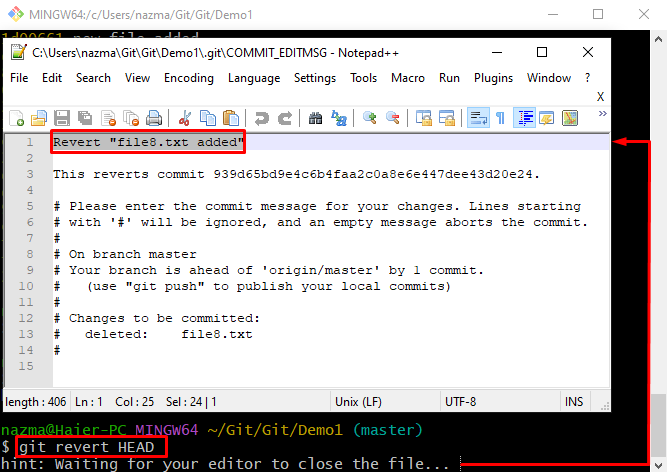
Selon la sortie ci-dessous, nous avons annulé avec succès le commit spécifique :
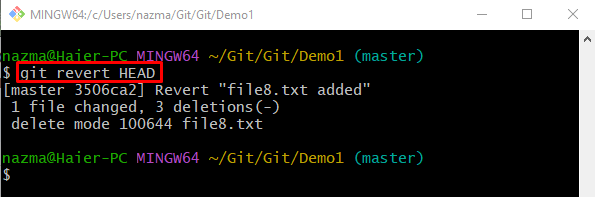
Étape 7 : Vérification
Pour vérifier les modifications annulées, exécutez la commande suivante :
git log --onelineOn peut observer que les modifications ont été annulées avec succès sur un nouveau commit HASH :
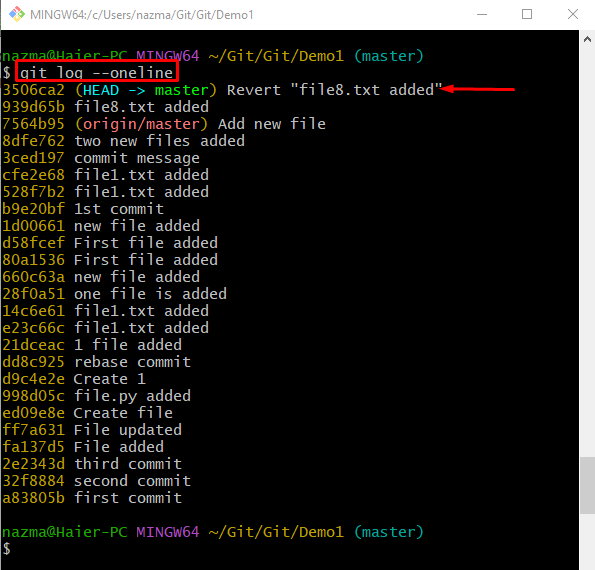
Commande 'git rebase' dans Git
Le ' git rebase ” La commande est utilisée pour fusionner ou combiner plusieurs commits dans une séquence linéaire en modifiant et en se déplaçant sur la nouvelle base. Il permet aux utilisateurs d'intégrer les dernières modifications et de les transférer d'une agence locale à une autre. De plus, il réécrit l'historique des commits au-dessus d'une autre branche rebasée.
Maintenant, consultez la procédure ci-dessous pour une meilleure compréhension!
Étape 1 : répertorier les succursales
Tout d'abord, exécutez le ' branche git ” pour afficher toutes les branches locales :
branche gitÀ partir de la sortie donnée, nous avons sélectionné le ' fonctionnalité ” branche pour une utilisation ultérieure:
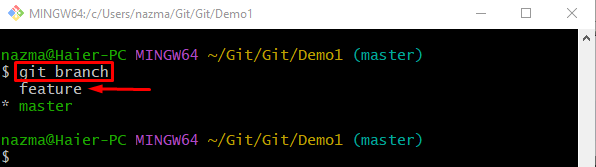
Étape 2 : changer de branche
Pour passer d'une branche active à une autre, exécutez la commande suivante :
fonctionnalité de paiement git 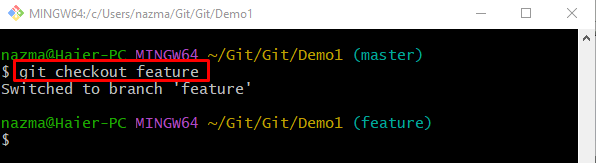
Étape 3 : Rebaser la branche
Utilisez le ' git rebase ” avec le nom de la branche locale pour l'ajouter :
maître de rebase git 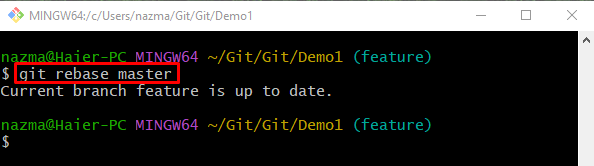
Étape 4 : Afficher l'historique des journaux
Pour vérifier les modifications rebasées, exécutez le ' git log' avec la commande '-oneline ' option:
git log --oneline 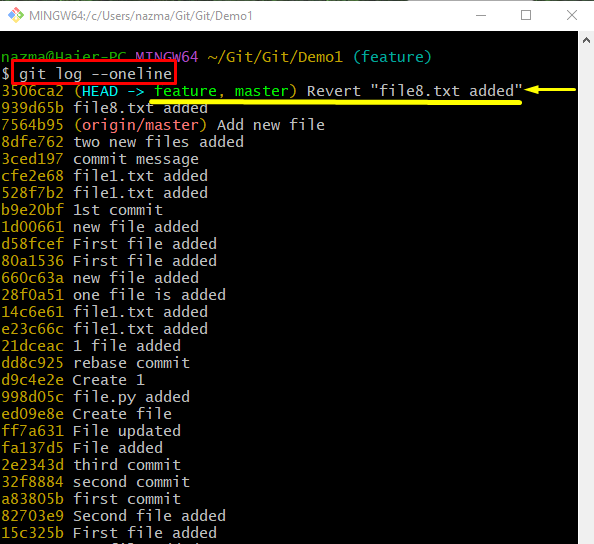
Quelle est la différence entre « git revert » et « git rebase » dans Git ?
La différence entre le « git revenir » et la commande « git rebase ” est listée dans le tableau suivant : c'est tout ! Nous avons expliqué le « git rebase' et 'git revert ” commandes dans Git.
Conclusion
Le ' git revenir ' et ' git rebase ' sont deux commandes différentes utilisées pour gérer et manipuler l'historique des versions. Les deux peuvent être utilisés à des fins différentes, telles que le ' git revenir ” est utilisée pour générer un nouveau commit qui annule les modifications ajoutées dans le commit. Cependant, le ' git rebase ” est utilisée pour fusionner plusieurs commits en une séquence linéaire en déplaçant ou en modifiant les commits. Dans ce guide, nous avons illustré la différence entre ' git revert » et « git rebase ” commandes dans Git.